
وألاحظ أن هذه هي حالة نادرة عندما أوصي باستخدام برامج مجانية طرف ثالث، وليس تحرير التسجيل اليدوي: سيكون من الأسهل، بصريا وأكثر كفاءة. كما يمكن أن يكون مفيدا: كيفية تغيير الخط على الروبوت، وكيفية تغيير حجم الخط ويندوز 10.
- تغيير الخط في WINAERO مدمن المخدرات
- نظام متطور للمبدل الخط
- في محرر التسجيل
- تعليمات الفيديو
تغيير الخط في WINAERO مدمن المخدرات
Winaero مدمن المخدرات هو برنامج مجاني لإنشاء تصميم وسلوك Windows 10، والذي يسمح، من بين أمور أخرى، تغيير الخطوط من عناصر النظام.
- في Winaero مدمن المخدرات، انتقل إلى قسم إعدادات المظهر المتقدم، يتم جمع إعدادات لعناصر النظام المختلفة. على سبيل المثال، نحن بحاجة إلى تغيير الرموز الخط.
- فتح العنصر ICONS وانقر على زر "تغيير الخط".
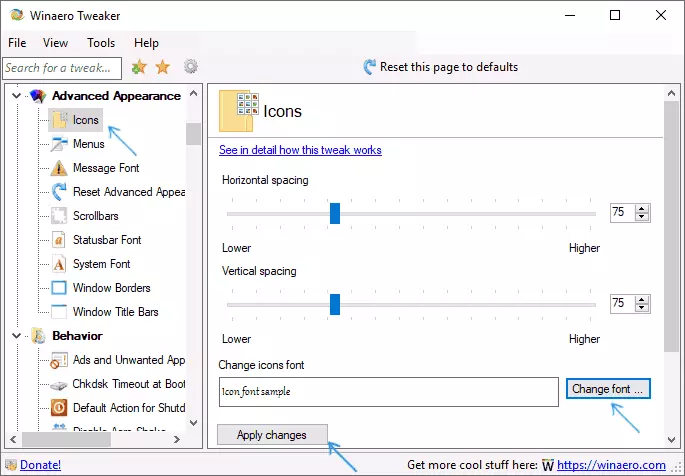
- حدد الخط المطلوب، وكثافة وحجم. ويولى اهتمام خاص لمجموعة "السيريلية" في "مجموعة من الأحرف".
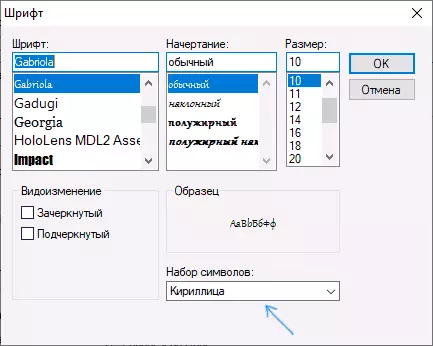
- يرجى ملاحظة: إذا قمت بتغيير الخط للرموز والتوقيعات بدأت "يتقلص"، أي لا يصلح في مجال المخصصة للتوقيع، يمكنك تغيير المعلمات من التباعد الأفقي والعمودي تباعد من أجل القضاء عليه.
- إذا كنت ترغب في ذلك، تغيير الخطوط لعناصر أخرى (سيتم عرض القائمة أدناه).
- انقر فوق الزر "تطبيق التغييرات"، ومن ثم تسجيل الخروج الآن (للخروج من النظام لتطبيق التغييرات)، أو "سوف أفعل ذلك بنفسي في وقت لاحق" (لمغادرة مستقل نظام أو إعادة تشغيل الكمبيوتر قبل حفظ البيانات).
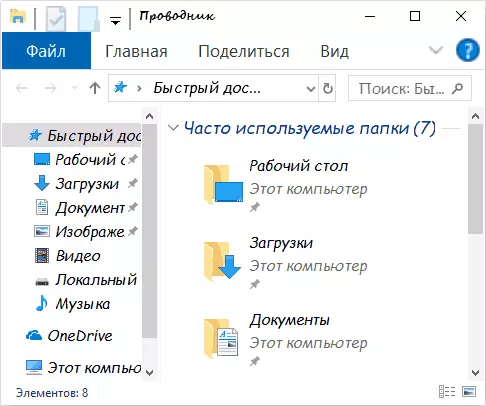
بعد أن تقدمت والإجراءات، سيتم تطبيق ويندوز 10 الخطوط التي قدمتها لكم. إذا كنت بحاجة إلى إعادة تعيين التغييرات التي أدخلت، اختر "إعادة تعيين ADVANCED SETTINGS المظهر" وانقر على الزر الوحيد في هذا الإطار.
ويوفر البرنامج تغييرات للعناصر التالية:
- الرموز - رموز.
- القوائم - القائمة الرئيسية برامج.
- الخط رسالة - نص الخط الرسائل النصية.
- شريط الحالة FONT - الخط في شريط الحالة (في الجزء السفلي من إطار البرنامج).
- نظام الخط هو الخط النظام (يتغير الخط SEGOE UI القياسية في نظام لاختيارك).
- عنوان الإطار البارات - رؤوس النوافذ نافذة.
المزيد عن البرنامج وكيفية تحميل البرنامج - في إعداد المادة ويندوز 10 في Winaero مدمن المخدرات.
نظام متطور للمبدل الخط
برنامج آخر يسمح لك لتغيير الخطوط من ويندوز 10 - نظام متطور الخط مبدل. والإجراءات في أن يكون مشابها جدا:
- انقر على اسم الخط المعاكس واحدة من العناصر.
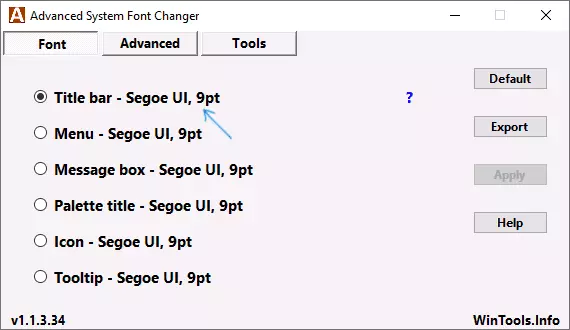
- حدد الخط التي تحتاج إليها.
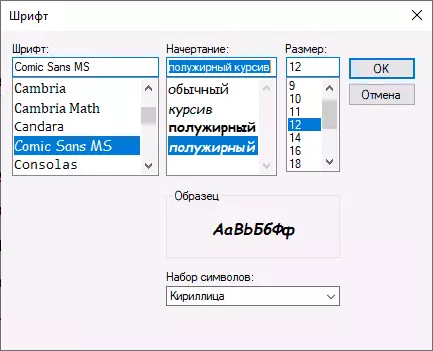
- كرر إذا لزم الأمر لغيرها من البنود.
- إذا لزم الأمر، على علامة التبويب خيارات متقدمة، تغيير حجم عناصر هي: العرض والارتفاع من التوقيعات من الرموز، وارتفاع القائمة، ورأس النافذة، وحجم أزرار التمرير.
- اضغط على زر تطبيق للخروج من النظام وتطبيق التغييرات عند رجوعه.
تغيير الخطوط يمكن تغيير للعناصر التالية:
- شريط العنوان - عنوان النافذة.
- القائمة - عناصر القائمة في البرامج.
- صندوق رسالة - الخط في ويندوز الرسائل.
- لوحة عنوانها الخط رؤوس لوحات في النوافذ.
- تلميح - الحالة لوحة الخط في الجزء السفلي من البرامج.
في المستقبل، إذا كان هناك حاجة لإعادة التغييرات التي تم إجراؤها، استخدم زر افتراضي في إطار البرنامج.
تحميل نظام متطور الخط مبدل خالية من الموقع الرسمي للمطور: https://www.wintools.info/index.php/advanced-System-Font-changer
تغيير نظام ويندوز 10 الخط باستخدام محرر التسجيل
إذا كنت ترغب في ذلك، يمكنك تغيير الخط النظام الافتراضي في ويندوز 10 باستخدام محرر التسجيل.
- اضغط على مفاتيح WIN + R، أدخل REGEDIT واضغط على Enter. يفتح محرر التسجيل.
- الذهاب إلى RegistryhKey_Local_machine \ برامج \ مايكروسوفت \ ويندوز NT \ كرنتفرسون \ الخطوط وتنظيف قيمة لجميع الخطوط SEGOE UI إلا Segoe UI رموز تعبيرية.
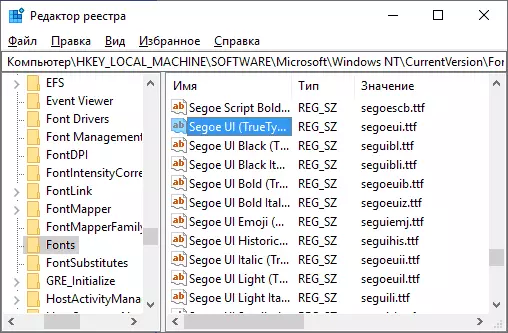
- الذهاب إلى SKEY_LOCAL_MACHINE \ برامج \ مايكروسوفت \ ويندوز \ \ FontSubstitTextSCOW NT فيه معلمة سلسلة SEGOE UI وأدخل اسم الخط الذي نحن تغيير الخط. تستطيع أن ترى أسماء الخط عن طريق فتح C: المجلد \ Windows \ الخطوط. يجب إدخال الاسم تماما (مع حروف نفسها التي تظهر في مجلد).
- أغلق محرر التسجيل والخروج من النظام، ثم انتقل مرة أخرى.
فمن الممكن أن تفعل كل هذا وأكثر سهولة: إنشاء ملف REG التي تحتاج فقط إلى تحديد اسم الخط المطلوب في السلسلة الأخيرة. محتوى ملف REG:
محرر تسجيل Windows الإصدار 5.00 [HKEY_LOCAL_MACHINE \ SOFTWARE \ مايكروسوفت \ ويندوز NT \ كرنتفرسون \ الخطوط] "Segoe UI (تروتايب)" = "" "Segoe UI أسود (تروتايب)" = "" "Segoe UI اسود مائل (تروتايب)" = "" "SEGOE UI بولد (تروتايب)" = "" "Segoe UI غامق مائل (تروتايب)" = "" "Segoe UI تاريخية (تروتايب)" = "" "Segoe UI مائل (تروتايب)" = "" "Segoe UI ضوء (تروتايب) "=" "" SEGOE UI ضوء مائل (تروتايب) "=" "" SEGOE UI أسود خفيف (تروتايب) "=" "" Segoe UI أسود خفيف مائل (تروتايب) "=" "" Segoe UI Semilight (تروتايب) "=" "" SEGOE UI Semilight مائل (تروتايب) "=" "[NT \ كرنتفرسون HKEY_LOCAL_MACHINE \ SOFTWARE \ مايكروسوفت \ ويندوز \ FontSubstitutes]" Segoe UI "=" اسم الخط "تشغيل هذا الملف، وتتفق مع التغيير في التسجيل، ثم قم بتسجيل المخرجات والمدخلات إلى نظام التشغيل Windows 10 لتطبيق التغييرات الخط النظام.
فيديو
يمكنك تقديم طرقك؟ سأكون سعيدا لقراءة عنها في التعليقات.
